具体处理过程:
1、首先我们运行电脑系统中的-cmdformatd:-u来强行对d盘进行格式化;
2、用鼠标右键单击“我的电脑”,然后打开属性,找到高级,选择性能设置,然后是高级最后点击”虚拟内存更改”,在驱动器列表中选选择虚拟内存存放的分区(d)后点击“无页面文件”,单击“设置”后点击“确定”;
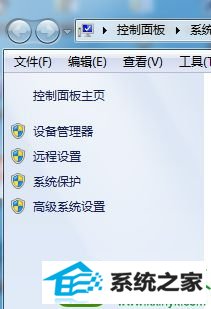
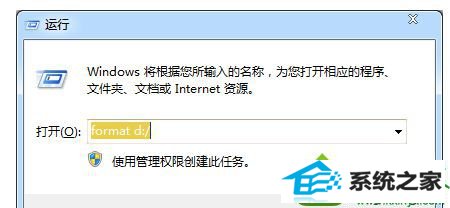
4、我们还可以在电脑开机的时候按住键盘上的F8键进入安全模式,在安全模式下试试能否格式化;
5、也可以选择放入系统盘然后进入安装界面选中d盘,再按键盘上的d键删除这个分区,按L确认删除后再创建一个分区试试。
温馨提醒:小编在这里需要提醒,在磁盘格式化之前记得要先做好重要文件备份。win10系统格式化不了d盘解决方法分享到这里了,有需要的用户可参考以上内容进行操作,顺利格式化d盘了。
本站发布的系统与软件仅为个人学习测试使用,不得用于任何商业用途,否则后果自负,请支持购买微软正版软件!
Copyright @ 2022 萝卜家园版权所有